Vi-editoren gir tre forskjellige typer linjenumre: absolutt, relativt og en hybrid som kombinerer funksjoner av absolutt og relativ. I denne artikkelen vil vi diskutere metoden som kan brukes til å endre linjenummertypen vist i vi teksteditor.
Merk: Linux Mint 20 brukes til å demonstrere alle metodene som er diskutert nedenfor.
Viser absolutte linjenumre
Absolutte (eller vanlige) linjenumre er linjenumrene som foretrekkes av de fleste brukere. For å vise de absolutte linjenumrene i vi, gjør du følgende:
Start terminalen.

Åpne hvilken som helst fil som kan redigeres med vi teksteditor ved å kjøre kommandoen '$ sudo vi [filnavn]i terminalen, som følger:

Trykk på Esc-tasten for å gå til kommandomodus .
Dette trinnet er viktig fordi vi, mens teksteditoren har flere driftsmåter, for vårt nåværende mål, må være i kommandomodus.
Kjør kommandoen ': angi nummer', som følger.
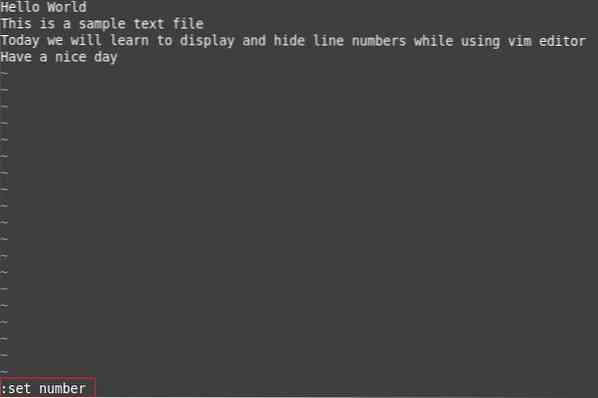
Når du trykker Enter for å utføre denne kommandoen, vil de absolutte linjenumrene vises i begynnelsen av hver linje i filen, som vist nedenfor:
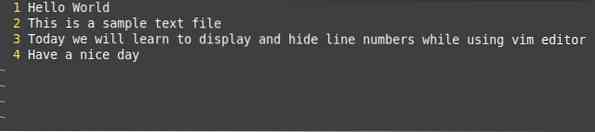
Skjuler absolutte linjenumre
Du kan skjule de absolutte linjetallene i vi ved å ta følgende trinn:
- Når du har åpnet en fil i vi, går du inn i kommandomodus ved å trykke på Esc-tasten
- Utfør kommandoen ': sett ikke nummer'.
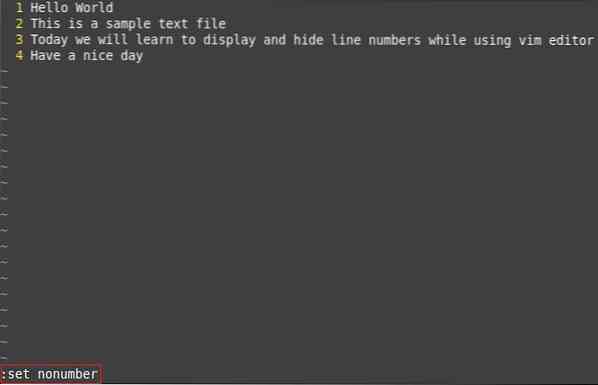
Etter å ha utført denne kommandoen, vises ikke de absolutte linjenumrene lenger, som vist på bildet nedenfor:

Viser relative linjenumre
For relative linjenumre tildeles linjen i filen som markøren din peker til, tallet null, og alle andre linjenumre beregnes i forhold til den linjen.
Du kan vise relative linjenumre i vi ved å følge trinnene:
- Når du har åpnet en fil i vi, trykker du på Esc-tasten for å gå inn i kommandomodus.
- Utfør følgende kommando ': sett relativenumber'.
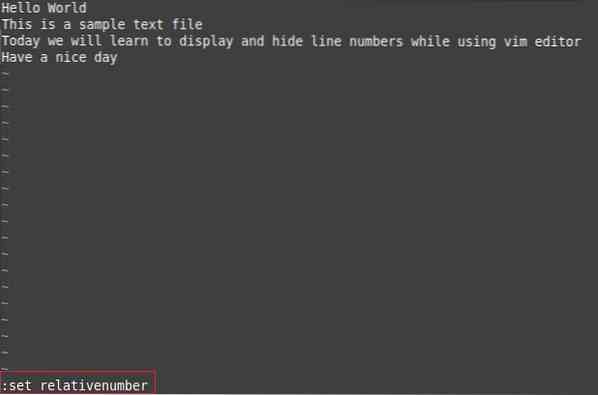
Når du utfører denne kommandoen, vil relative linjenumre vises i begynnelsen av hver linje i filen. I vårt tilfelle, fordi markøren pekte på den tredje linjen i filen, tildeles den tredje linjen verdien 0, og de andre linjenumrene beregnes tilsvarende, som vist nedenfor:

Skjuler relative linjenumre
For å skjule de relative linjenumrene, kan du gjøre følgende:
- Når du har åpnet en fil i vi, trykker du på Esc-tasten for å gå inn i kommandomodus
- Utfør kommandoen ': set norelativenumber'.
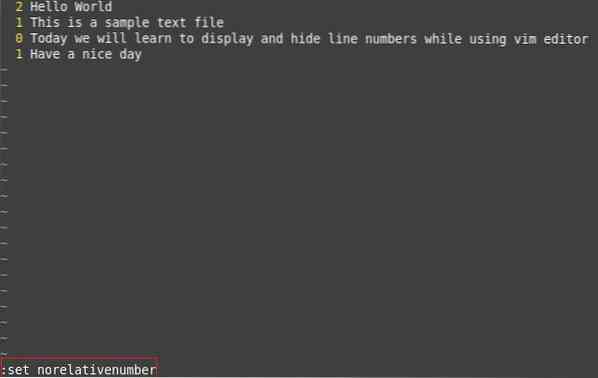
Når du utfører denne kommandoen, er de relative linjenumrene fjernet, som vist på bildet nedenfor:

Viser hybride linjenumre
For hybridlinjenumre tildeles linjen som markøren peker til, sitt faktiske absolutte linjenummer, men alle andre linjenumre er relative verdier.
Vi kan vise hybridlinjenumre ved å følge trinnene:
- Når du har åpnet en fil i vi, trykker du på Esc-tasten for å gå inn i kommandomodus
- Utfør kommandoen ': sett nummer relativenumber'.
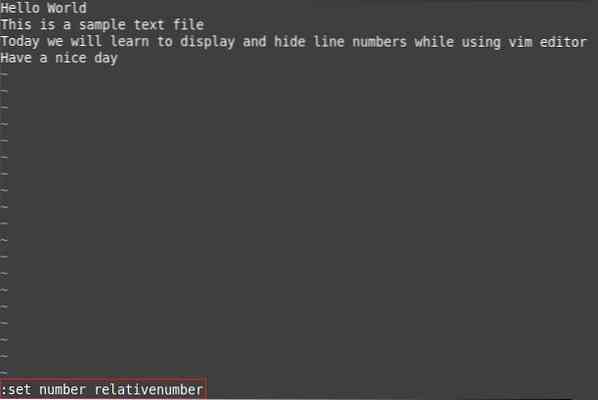
Når denne kommandoen utføres, vises hybride linjenumre i begynnelsen av hver linje i filen. I vårt tilfelle, fordi markøren pekte på den tredje linjen i filen, ble nummer 3 tildelt den tredje linjen, og alle andre linjenumre ble beregnet tilsvarende, som vist nedenfor:

Skjuler hybride linjenumre
Hvis du vil skjule hybridlinjenumre, kan du gjøre følgende:
- Når du har åpnet en fil i vi, trykker du på Esc-tasten for å gå inn i kommandomodus
- Utfør kommandoen ': set nonumber norelativenumber'.
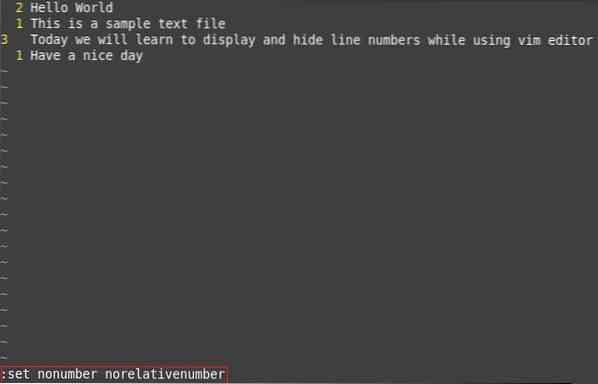
Når du utfører denne kommandoen, fjernes hybridlinjenumrene, som vist på bildet nedenfor:

Konklusjon
Kommandoene som er diskutert i denne artikkelen, kan enkelt brukes til å slå absolutte, relative og hybride linjenumre på / av i vi-tekstredigereren.
 Phenquestions
Phenquestions


